Konfiguriranje usmerjevalnika Rostelecom
Trenutno je Rostelecom eden največjih ponudnikov internetnih storitev v Rusiji. Uporabnikom zagotavlja omrežno opremo različnih modelov. Trenutni čas je usmerjevalnik ADSL ADSL [zaščiten z elektronsko pošto] 1744 v4. Gre za svojo konfiguracijo, o kateri bomo razpravljali še naprej, lastniki drugih različic ali modelov pa morajo v svojem spletnem vmesniku najti iste elemente in jih nastaviti, kot je prikazano spodaj.
Vsebina
Pripravljalna dela
Ne glede na blagovno znamko usmerjevalnika je nameščen v skladu z istimi pravili - pomembno je, da se izognete nameščanju bližnjih električnih naprav, upoštevajte pa tudi, da stene in predelne stene med prostori lahko povzročijo nezadosten signal kakovosti iz brezžične točke.
Poglej zadnji del naprave. Na voljo so vsi priključki, razen USB 3.0, ki se nahajajo ob strani. Povezava z omrežjem operaterja se pojavi prek vrat WAN, lokalna oprema pa je priključena prek ethernet-a 1-4. Tukaj so gumbi za resetiranje in napajanje.

Preverite protokole IP in DNS v operacijskem sistemu, preden začnete konfigurirati omrežno opremo. Označevalci morajo stati pred elementi »Sprejmi samodejno« . Za informacije o tem, kako preveriti in spremeniti te parametre, preberite naš drug material na spodnji povezavi.
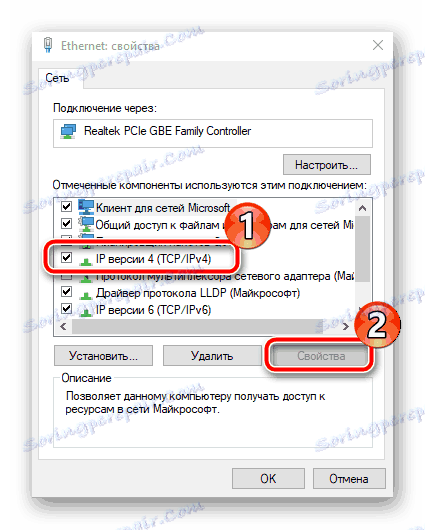
Več podrobnosti: Nastavitve omrežja Windows
Nastavimo usmerjevalnik Rostelecom
Zdaj gremo neposredno na programski del Sagemcoma [email protected] 1744 v4. Tudi v drugih različicah ali modelih je ta postopek skoraj enak, pomembno je razumeti samo lastnosti spletnega vmesnika. Govorimo o tem, kako vnašati nastavitve:
- V vsakem priročnem spletnem brskalniku z levo tipko kliknite naslovno vrstico in vnesite
192.168.1.1tam, nato pojdite na ta naslov. - Pojavi se obrazec z dvema vrsticama, kamor naj vnesete
admin- to je privzeto nastavljeno geslo in geslo. - Prišli ste do okna spletnega vmesnika, kjer je bolje, da jezik takoj spremenite v optimalno, tako da ga izberete iz pojavnega menija v zgornjem desnem kotu.
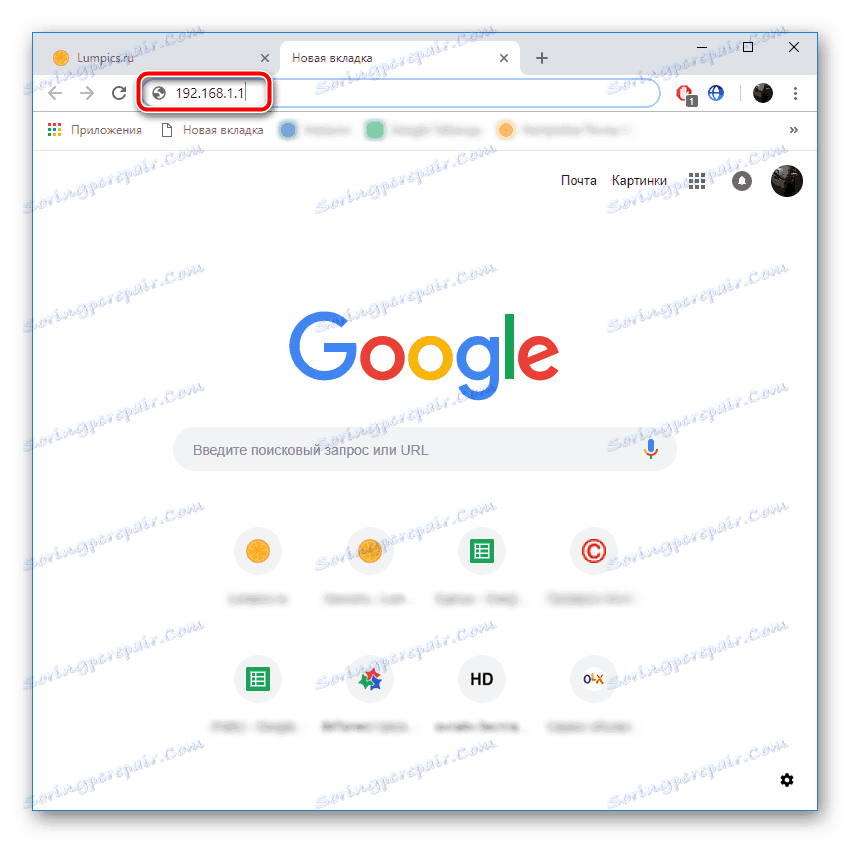
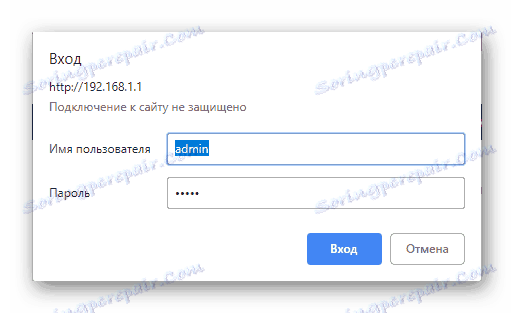
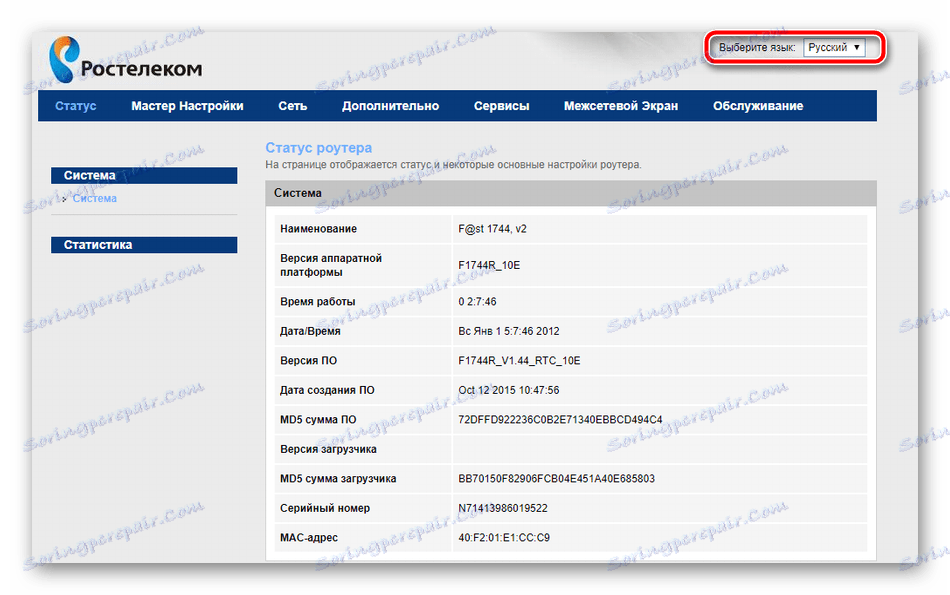
Hitra namestitev
Razvijalci ponujajo hitro nastavitveno funkcijo, ki vam omogoča nastavitev osnovnih parametrov WAN in brezžičnega omrežja. Če želite vnesti podatke o internetni povezavi, boste potrebovali pogodbo pri ponudniku, kjer so navedene vse potrebne informacije. Odpiranje čarovnika se izvede s kartico »Setup Wizard «, izberite razdelek z enakim imenom in kliknite »Čarovnik za namestitev« .
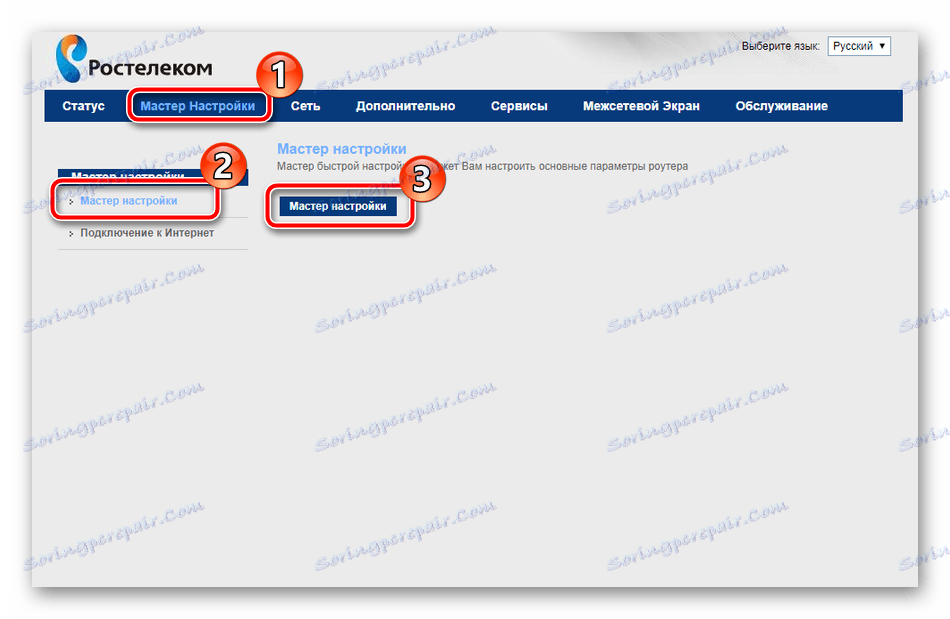
Videli boste vrstice in navodila za njihovo polnjenje. Sledite jim, nato shranite spremembe in internet bi moral delovati pravilno.
V istem zavihku je orodje »Poveži se z internetom«. Tu je vmesnik PPPoE1 privzeto izbran, zato morate vnesti uporabniško ime in geslo, ki vam ga ponudi ponudnik storitev, po katerem lahko dostopate do interneta, ko ste povezani prek kabla LAN.
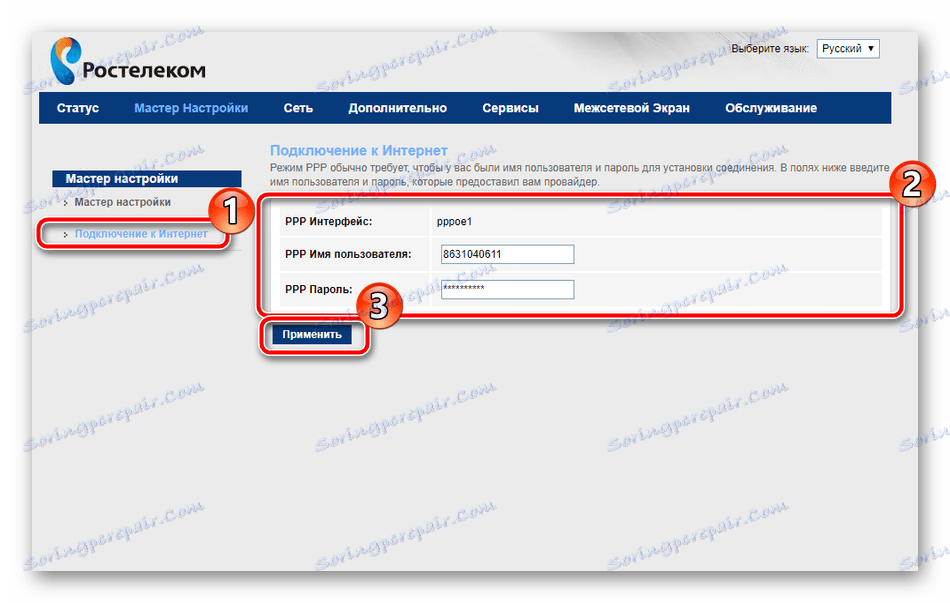
Vendar takšne nastavitve površine niso primerne za vse uporabnike, saj ne omogočajo samostojnega konfiguriranja potrebnih parametrov. V tem primeru, vse, kar morate storiti ročno, bo o tem še razpravljalo.
Ročna nastavitev
Postopek odpravljanja napak začnemo z nastavitvijo WAN. Celoten proces ne traja veliko časa in izgleda tako:
- Pojdite na kartico »Omrežje « in izberite razdelek »WAN« .
- Takoj spustite meni in poiščite seznam vmesnikov WAN. Vsi sedanji elementi morajo biti označeni z označevalnikom in odstranjeni, tako da z nadaljnjo spremembo ni težav.
- Nato pojdite nazaj in postavite piko blizu "Izberite pot po privzetku" na "Določeno" . Nastavite vrsto vmesnika in označite »Omogoči NAPT« in »Omogoči DNS« . Spodaj boste morali vnesti uporabniško ime in geslo za protokol PPPoE. Kot je že omenjeno v poglavju hitra namestitev, so vse informacije za povezavo v dokumentaciji.
- Spustite se malo nižje, kjer iščete druga pravila, večina pa je določena tudi v skladu s pogodbo. Ko končate, kliknite »Poveži«, da shranite trenutno konfiguracijo.
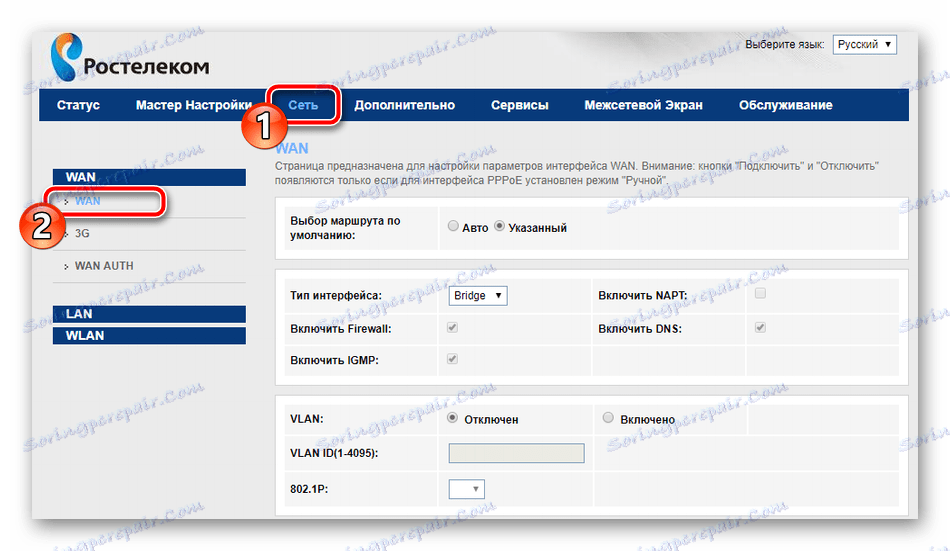
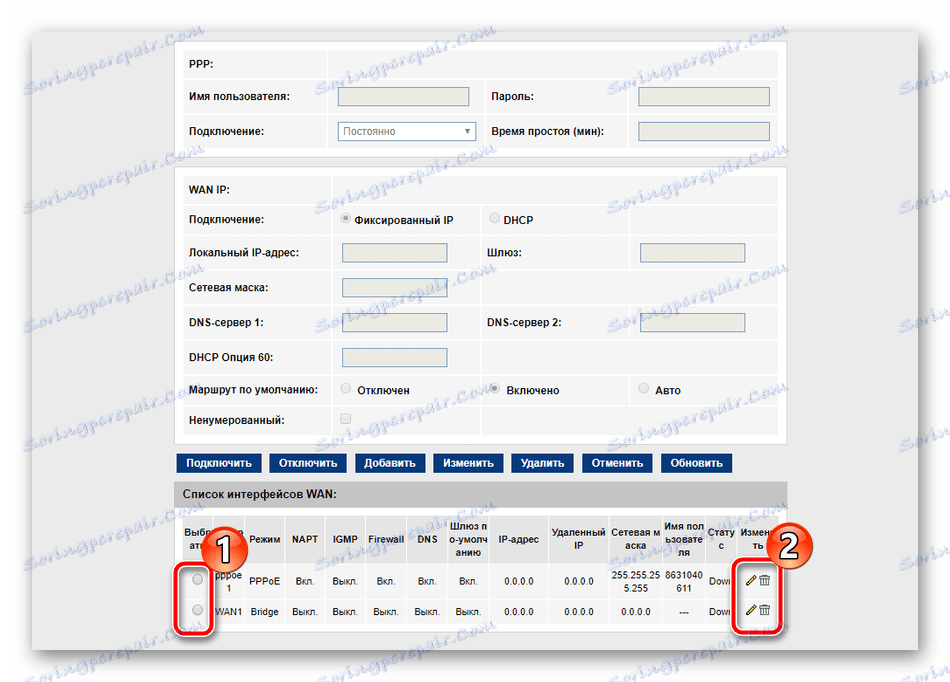
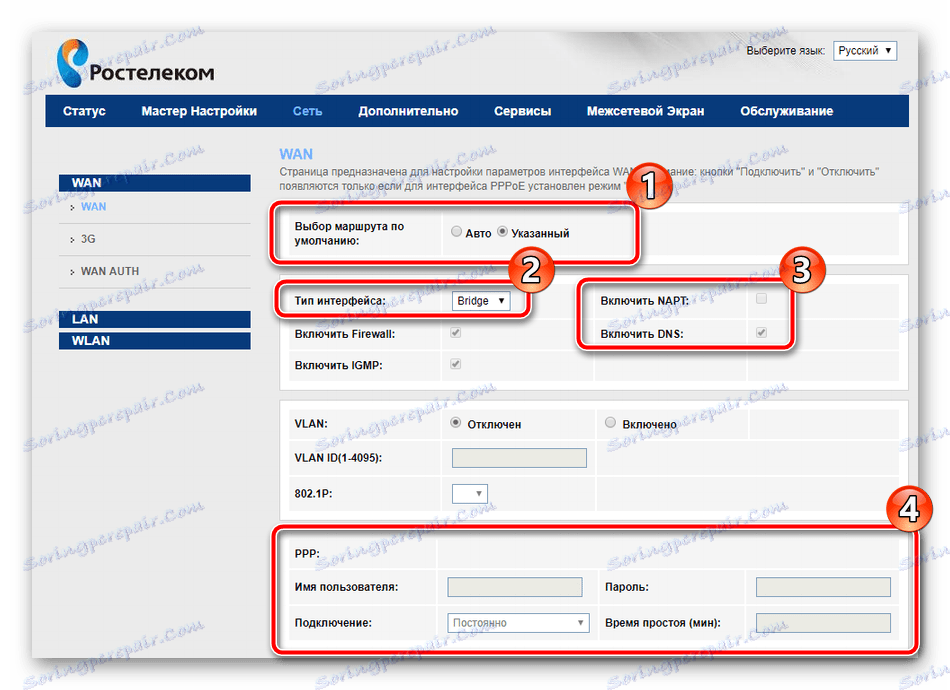
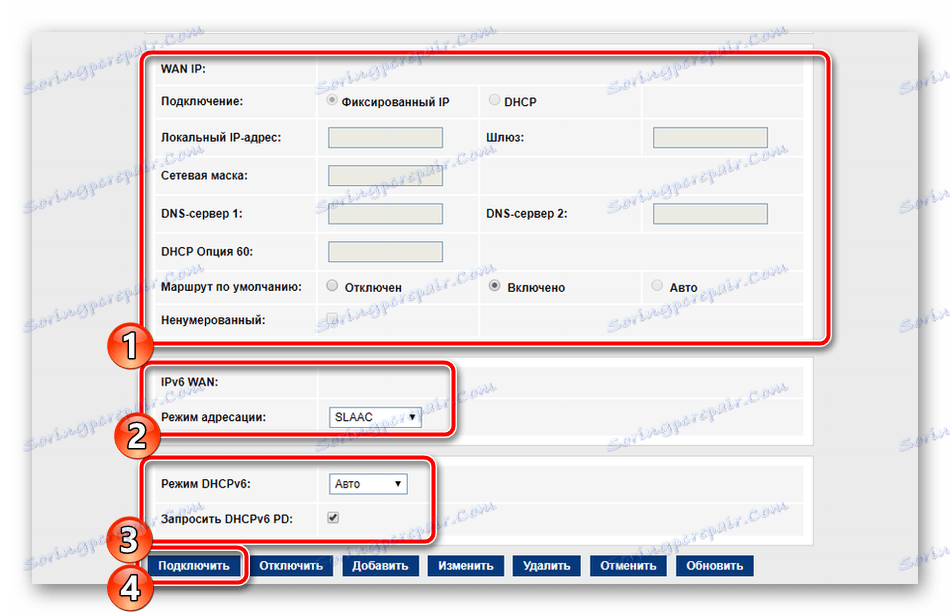
Sagemcom [email protected] 1744 v4 vam omogoča uporabo 3G modema, ki je urejen v ločenem delu kategorije WAN . Tukaj je uporabnik dolžan nastaviti stanje »3G WAN« , izpolniti vrstice z informacijami o računu in vrsto povezave, o katerih se poroča pri nakupu storitve.
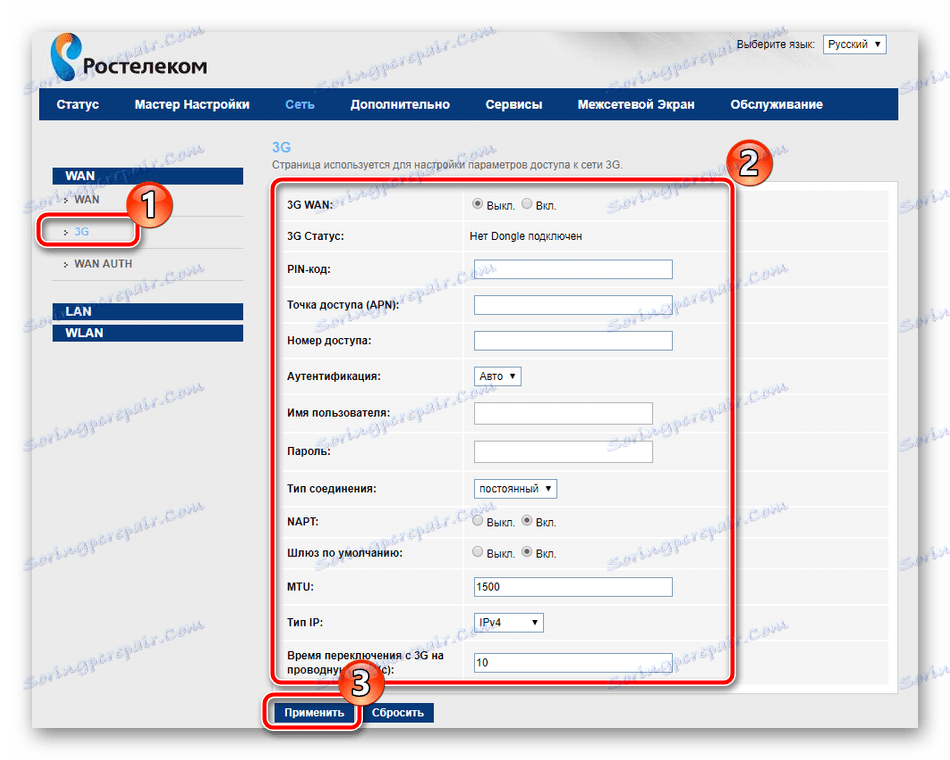
Postopoma se pomaknite na naslednji razdelek »LAN« na kartici »Omrežje «. Vsak razpoložljiv vmesnik je tukaj urejen, označen je njen IP-naslov in omrežna maska. Poleg tega se lahko MAC naslov klonira, če je bil dogovorjen s ponudnikom. Običajni uporabnik zelo redko potrebuje spremeniti naslov IP enega od ethernetov.

Želim se dotakniti drugega razdelka, in sicer »DHCP« . V oknu, ki se odpre, boste takoj dobili priporočila o aktiviranju tega načina. Seznanite se s tremi najpogostejšimi situacijami, ko bi morali omogočiti DHCP, nato pa po potrebi nastavite konfiguracijo posebej.

Če želimo vzpostaviti brezžično omrežje, bomo izdali ločeno navodilo, saj je tu nekaj kar nekaj parametrov, zato morate o vsaki od njih povedati čim več podrobnosti, tako da pri prilagajanju ne boste imeli težav:
- Najprej si oglejte "Osnovne nastavitve" , tukaj je prikazano vse najbolj osnovne. Prepričajte se, da poleg možnosti »Izklopi Wi-Fi vmesnik« ni izbrane kljukice, poleg tega pa izberite enega od načinov delovanja, na primer »AP« , ki vam omogoča, da po potrebi ustvarite do štiri točke dostopa, kar bomo malce kasneje razpravljali. V vrstici "SSID" navedite poljubno priročno ime, pri čemer bo omrežje med iskanjem povezav prikazano na seznamu. Pustite druge predmete kot privzete in kliknite na "Uporabi" .
- V razdelku »Varnost« označite s piko tip SSID, za katerega so pravila ustvarjena, ponavadi je »primarna« . Za namestitev "WPA2 Mixed" je priporočljiv način šifriranja, ki je najbolj zanesljiv. Ključ spremenite v bolj zapleten. Šele po uvedbi, ko se povežete s točko, se bo preverjanje pristnosti uspešno izvedlo.
- Zdaj pa nazaj na dodatni SSID. Urejeni so v ločeni kategoriji in na voljo so štiri različne točke. Označite tiste, ki jih želite aktivirati, lahko pa tudi prilagodite njihova imena, vrsto zaščite, hitrost povratne informacije in sprejem.
- Pojdite na »Seznam za nadzor dostopa« . Tu so pravila ustvarjena, da omejite povezave na brezžična omrežja tako, da vnesete naslove MAC naprav. Najprej izberite način - "Zavrni določen" ali "Dovoli določen" in nato v vrstici vnesite potrebne naslove. Spodaj boste videli seznam že dodanih strank.
- Funkcija WPS olajša povezavo z dostopno točko. Delo z njim poteka v posebnem meniju, kjer ga lahko omogočite ali onemogočite, pa tudi informacije o ključu. Če želite več informacij o WPS, glejte naš drugi članek na spodnji povezavi.
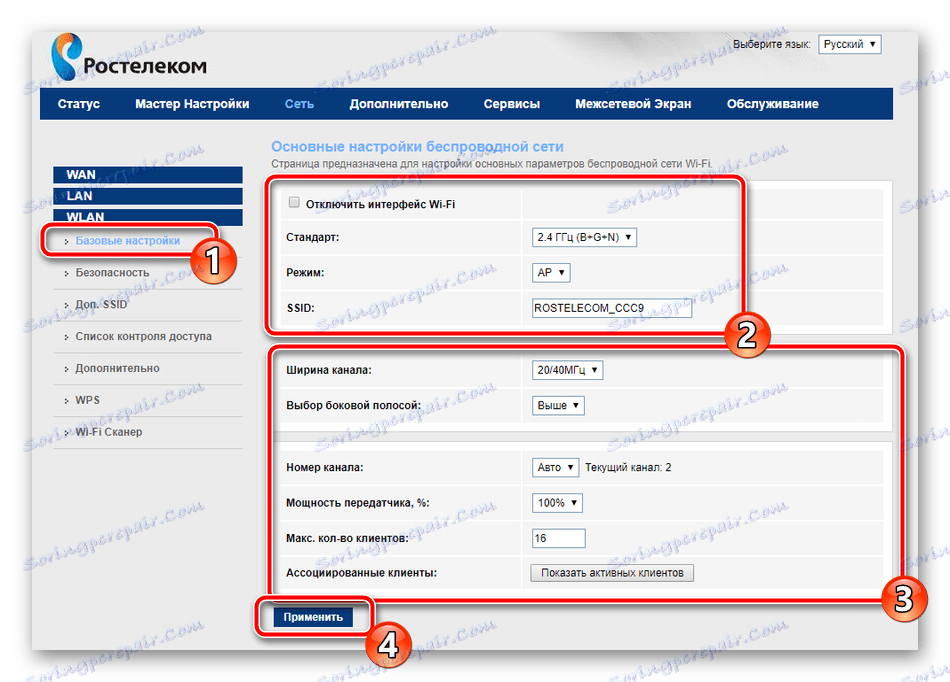
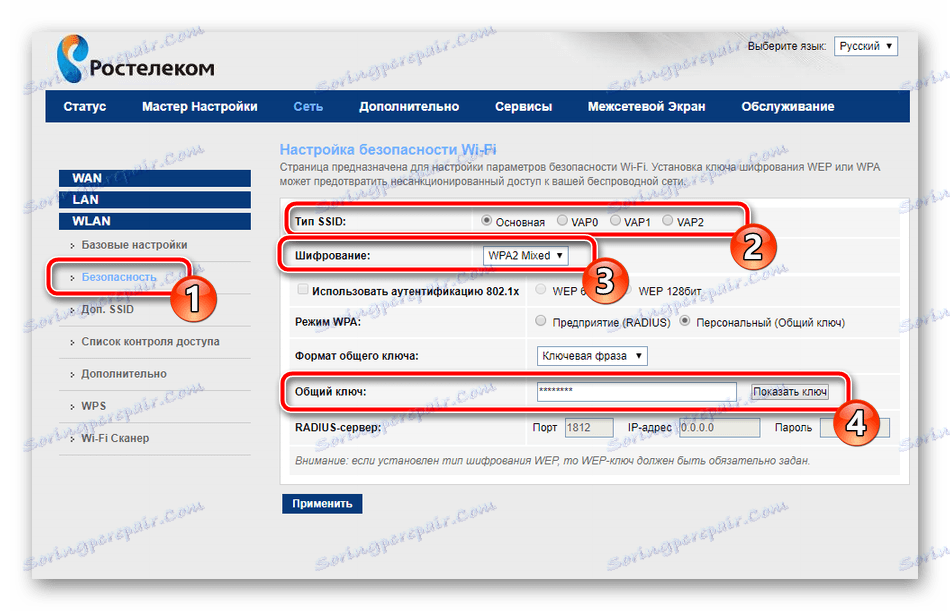
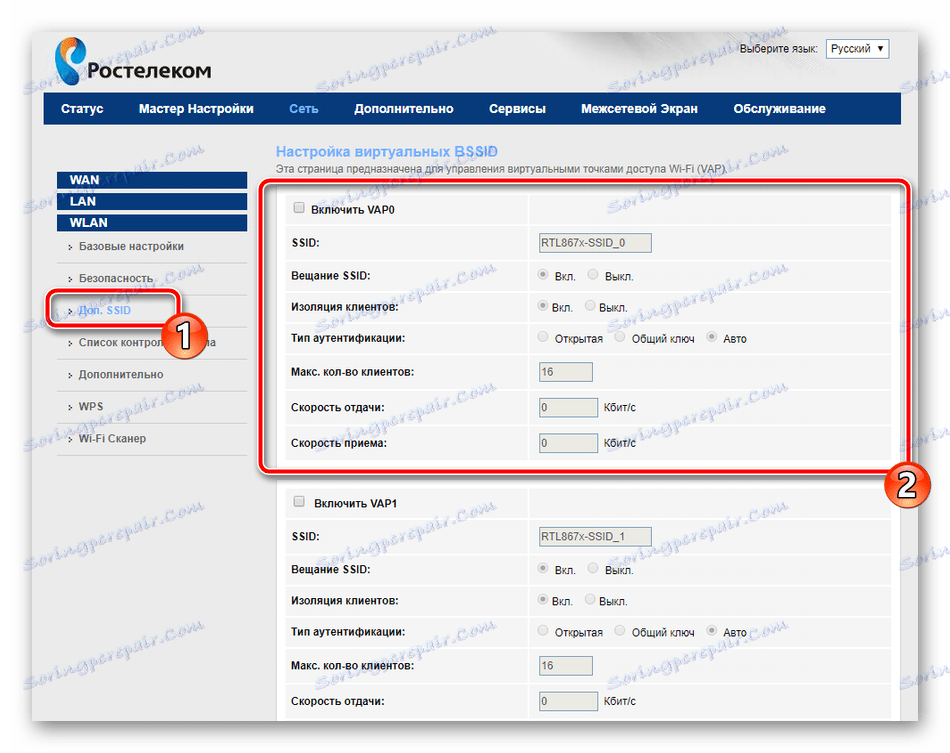
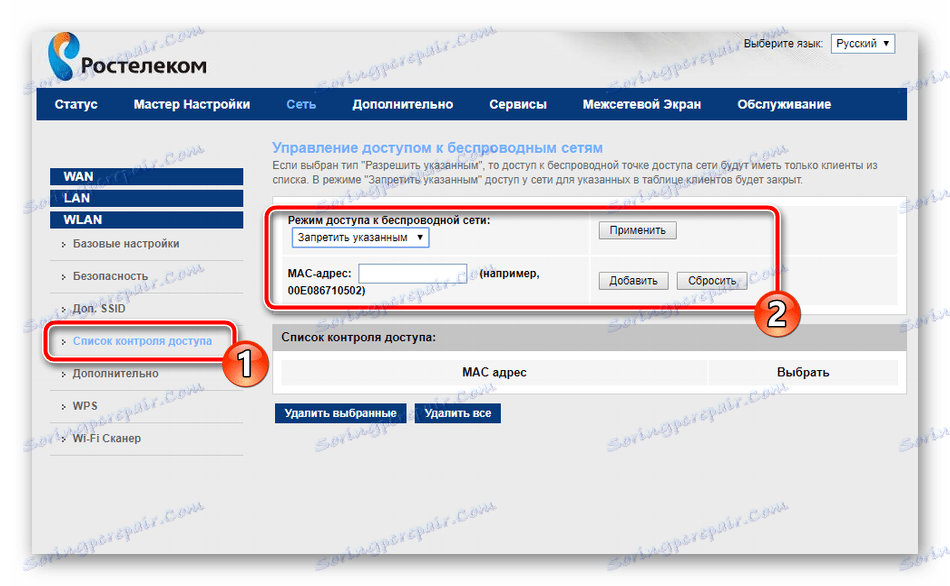
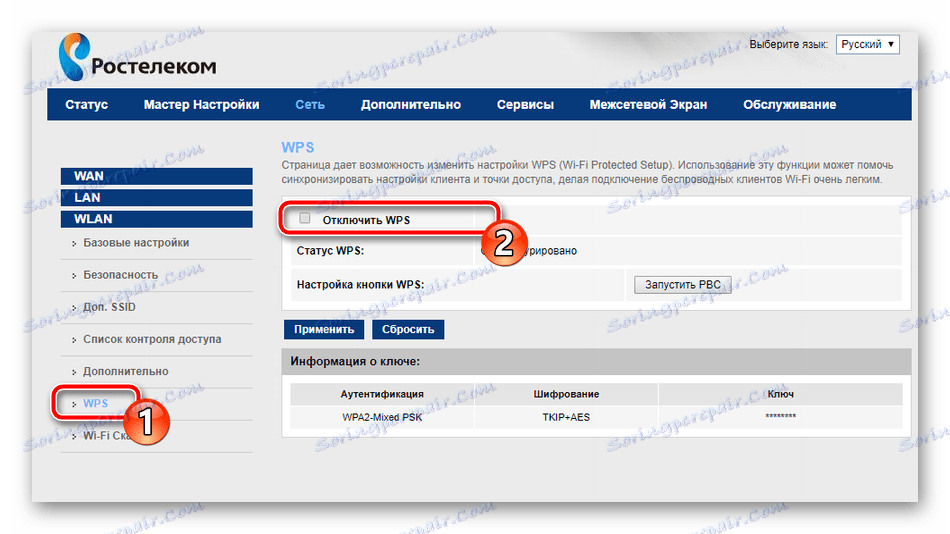
Glej tudi: Kaj je WPS na usmerjevalniku in zakaj?
Ostanimo na dodatnih parametrih, nato pa lahko varno zaključimo osnovno konfiguracijo usmerjevalnika Sagemcom [email protected] 1744 v4. Razmislite o najpomembnejših in uporabnih točkah:
- V zavihku Advanced sta dva odseka s statično potjo. Če tukaj določite nalogo, na primer naslov spletne strani ali IP, potem bo dostop do njega zagotovljen neposredno, ki bo mimo predora, ki je prisoten v nekaterih omrežjih. Takšna funkcija morda nikoli ne bo koristna za navadnega uporabnika, če pa med uporabo VPN-ja obstajajo pečine, je priporočljivo dodati eno pot, ki omogoča odstranjevanje vrzeli.
- Poleg tega vam svetujemo, da pazite na pododdelek »Virtual Server« . Prenos portov se pojavi skozi to okno. Če želite izvedeti, kako to storiti na usmerjevalniku pod Rostelecom, si oglejte naš drugi material spodaj.
- Družba Rostelecom zagotavlja dinamično storitev DNS za plačilo. Uporablja se predvsem pri delu z lastnimi strežniki ali FTP. Po povezavi dinamičnega naslova morate v ustreznih vrsticah vnesti podatke, ki jih je navedel ponudnik, potem bo vse pravilno delovalo.
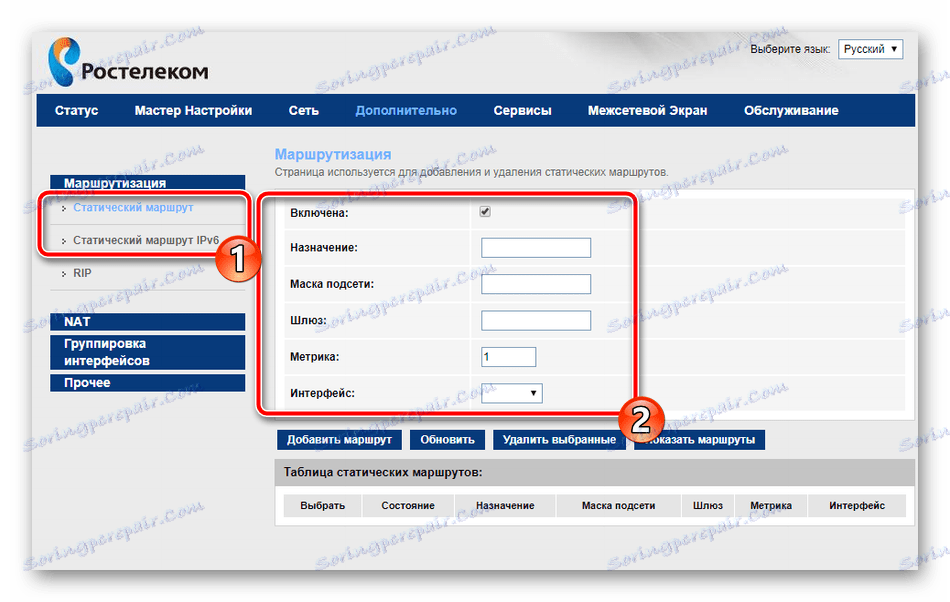
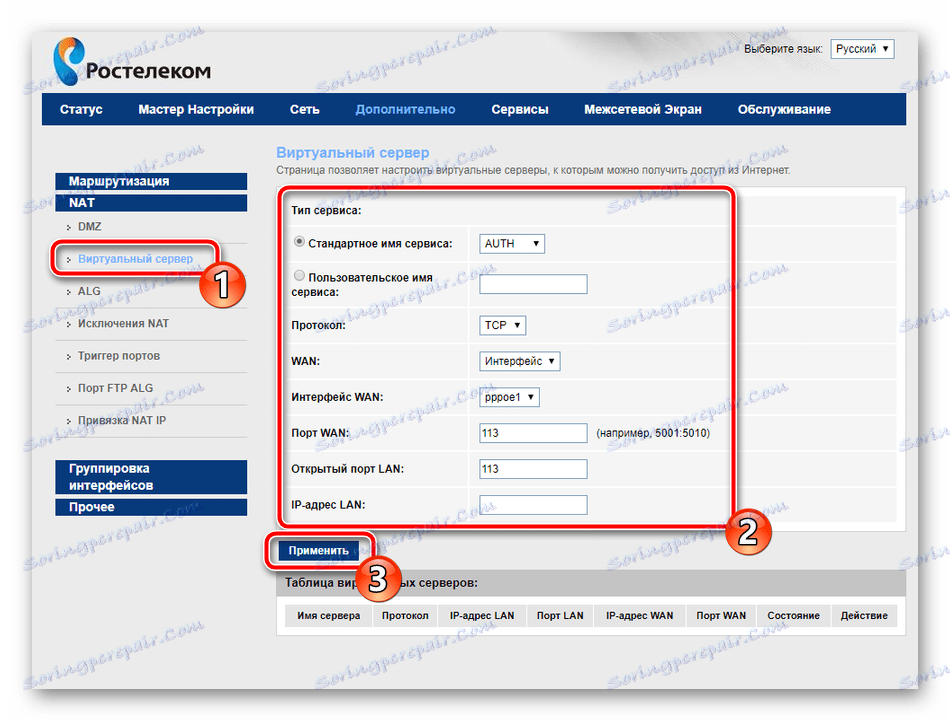
Več podrobnosti: Odpiranje pristanišč na usmerjevalniku Rostelecom
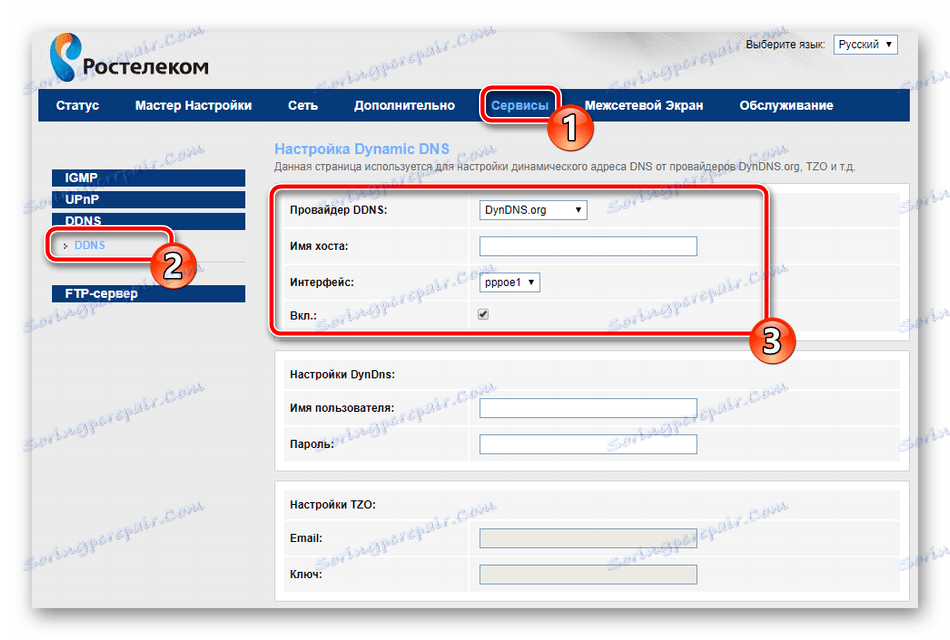
Varnostna nastavitev
Posebno pozornost je treba posvetiti varnostnim pravilom. Omogočajo vam maksimalno zaščito pred vdorom neželenih zunanjih povezav in tudi možnost blokiranja in omejevanja določenih predmetov, o katerih bomo razpravljali še naprej:
- Začnimo s filtriranjem naslovov MAC. Treba je omejiti prenos nekaterih podatkovnih paketov znotraj vašega sistema. Najprej pojdite na zavihek »Požarni zid « in izberite tam »MAC filtriranje« . Tu lahko nastavite pravilnike tako, da označite ustrezno vrednost, dodate naslove in uporabite dejanja zanje.
- Skoraj enaka dejanja se izvajajo z IP-naslovi in pristanišči. Ustrezne kategorije prav tako označujejo pravilnik, aktivni WAN vmesnik in neposredno IP.
- Filter URL bo blokiral dostop do povezav, ki vsebujejo ključno besedo, ki ste jo navedli v imenu. Najprej aktivirajte ključavnico, nato ustvarite seznam ključnih besed in uporabite spremembe, nato pa začnejo veljati.
- Zadnja stvar, ki jo želim omeniti v zavihku »Požarni zid« - »Starševski nadzor« . Z aktiviranjem te funkcije lahko prilagodite čas, ki ga otroci preživijo na internetu. Preprosto izberite dneve v tednu, ure in dodajte naslove naprav, za katere bo uporabljen trenutni pravilnik.
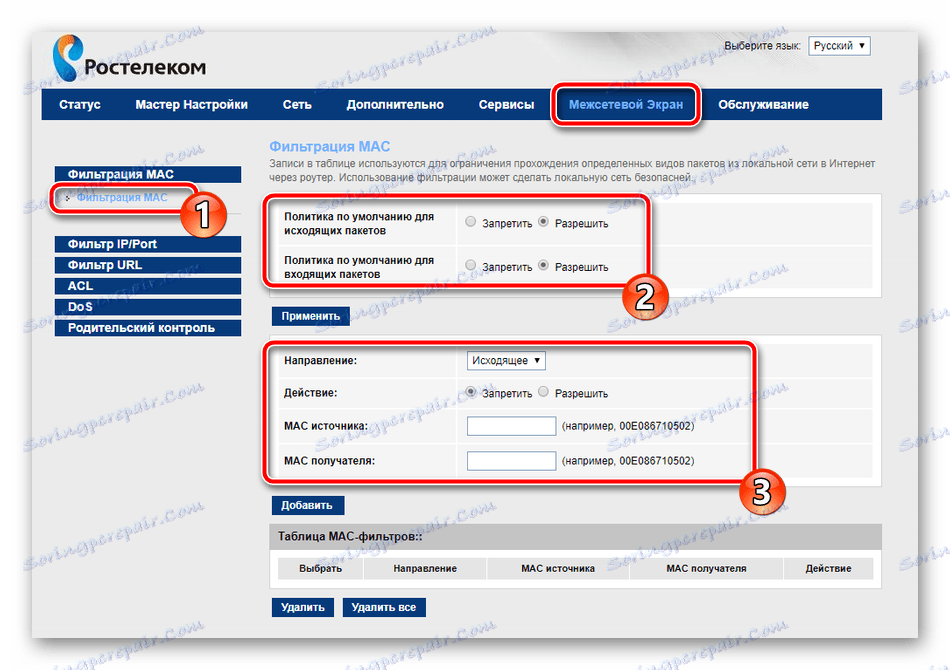
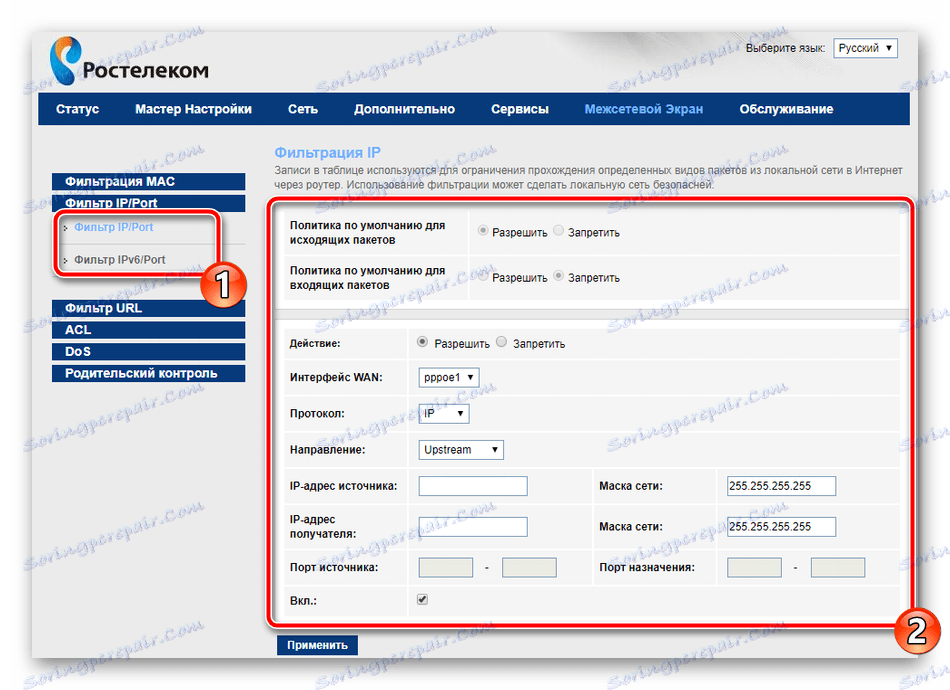
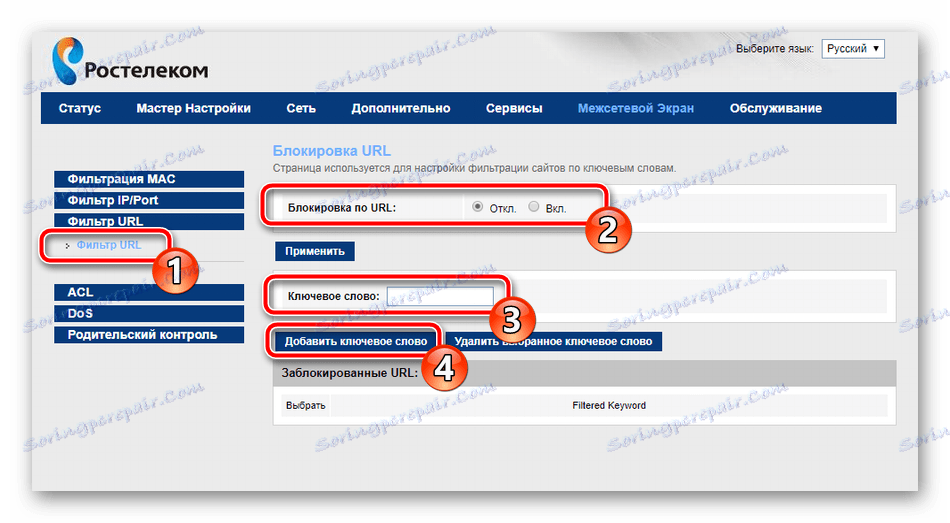
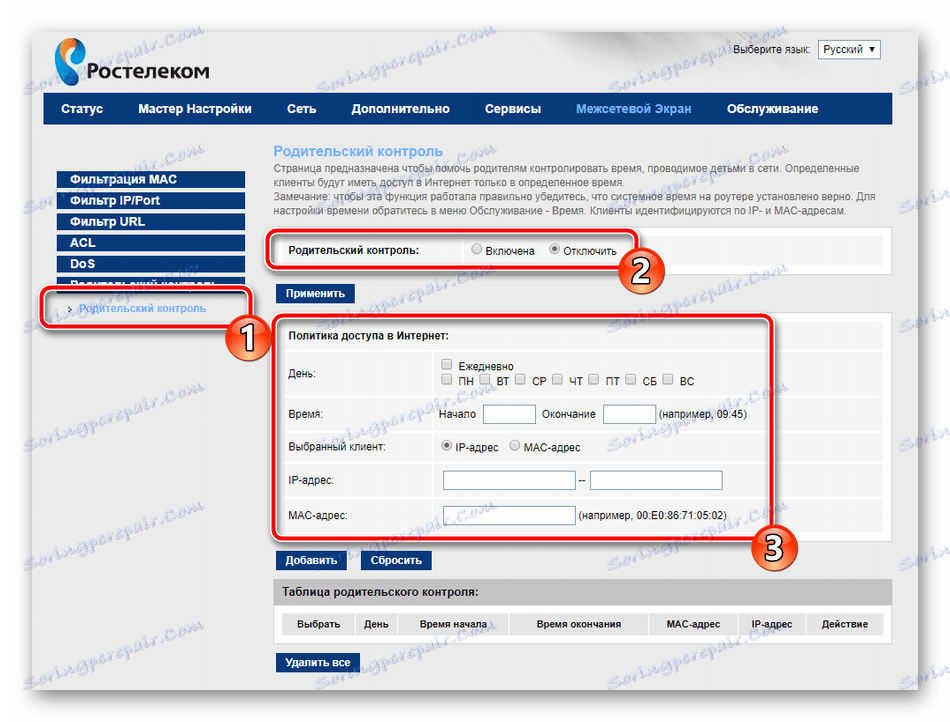
S tem se zaključi postopek za prilagajanje varnostnih pravil. Ostanek je samo nastaviti več točk in celoten proces dela z usmerjevalnikom bo končan.
Celotna nastavitev
Na kartici »Vzdrževanje« priporočamo, da spremenite geslo skrbniškega računa. To je treba storiti, da preprečite nepooblaščene povezave naprave z vstopom v spletni vmesnik in spreminjanjem vrednosti sami. Ko končate spremembe, ne pozabite klikniti na gumb »Uporabi« .
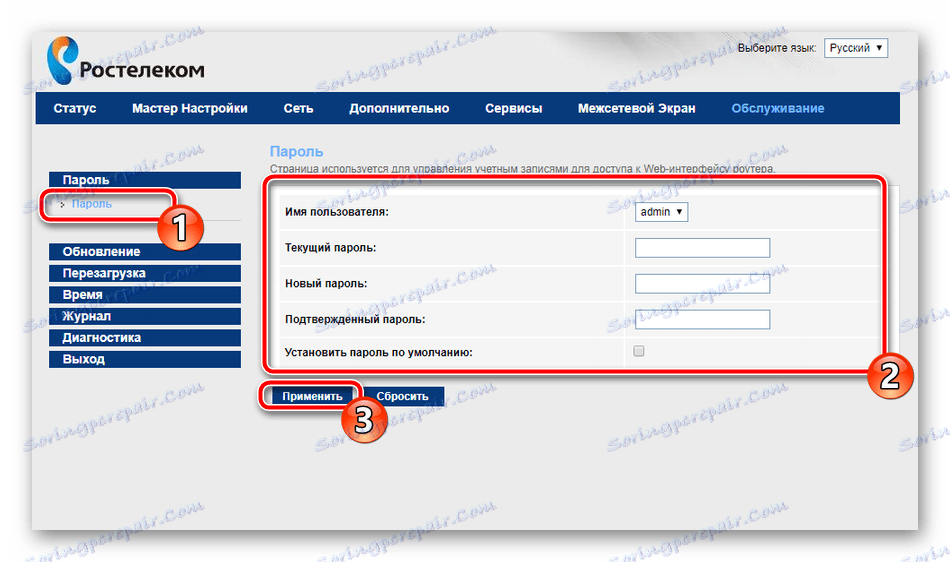
Svetujemo vam, da v razdelku »Čas« nastavite pravi datum in uro. Tako bo usmerjevalnik pravilno deloval s funkcijo starševskega nadzora in bo zagotovil pravilno zbiranje informacij o omrežju.
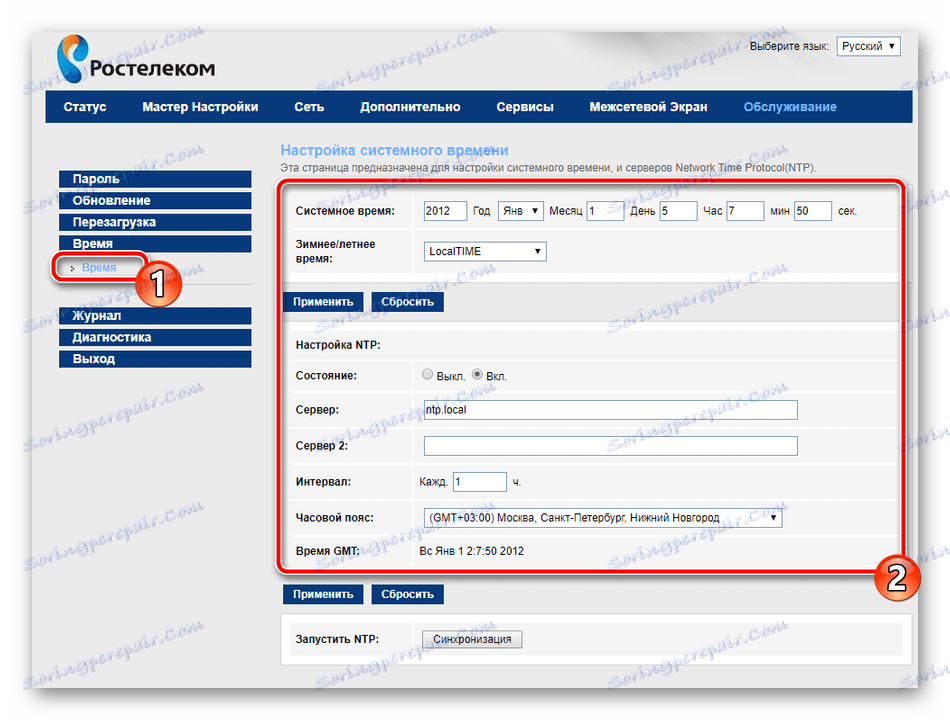
Ko končate konfiguracijo, znova zaženite usmerjevalnik, da bodo spremembe začele veljati. To storite s klikom na ustrezni gumb v meniju "Vzdrževanje" .
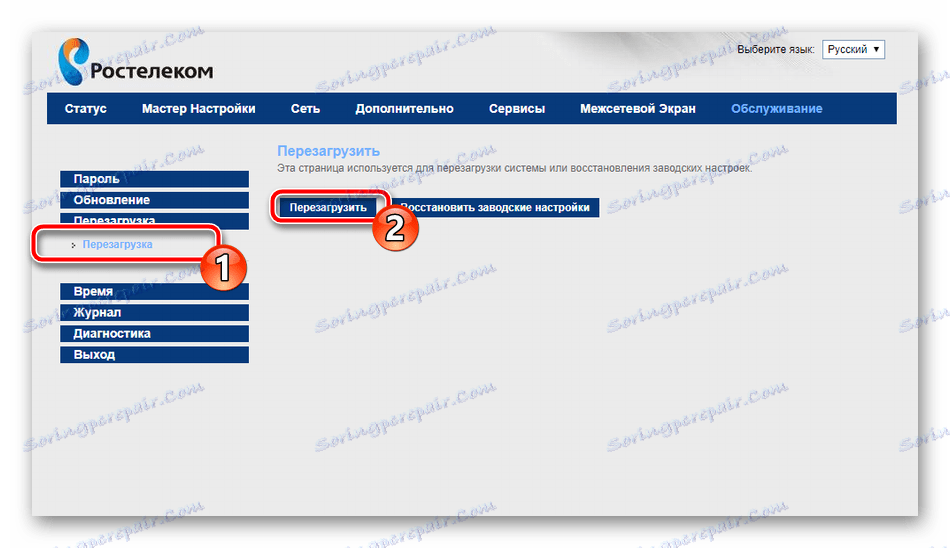
Danes smo podrobno preučili vprašanje vzpostavitve enega od sedanjih blagovnih znamk routerjev Rostelecom. Upamo, da so naša navodila koristna in lahko enostavno ugotovite celoten postopek za urejanje potrebnih parametrov.